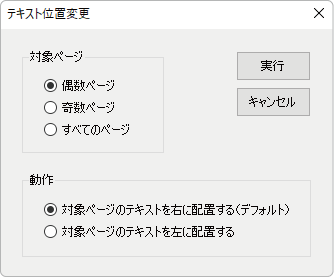レイアウトを変更する
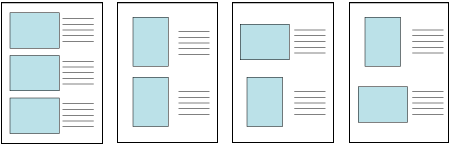
メイン画面でレイアウトを変更するページを表示します。![]() ボタンをクリックします。
ボタンをクリックします。
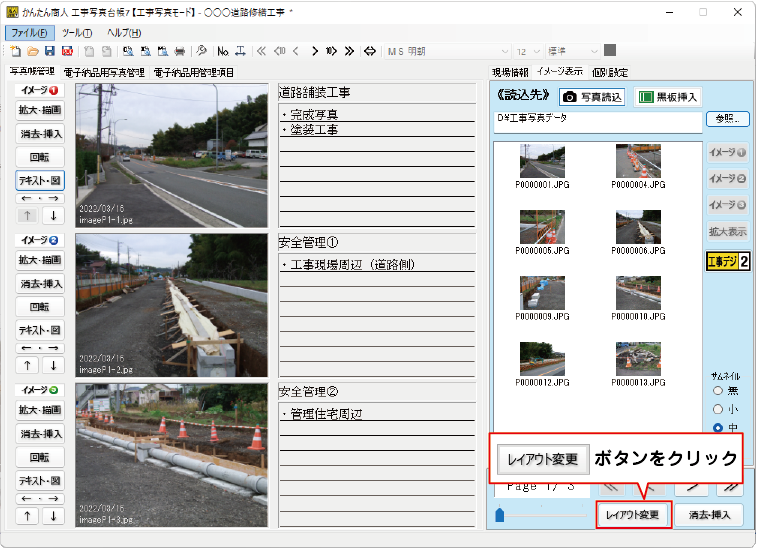
![]()
ページレイアウト変更画面を表示します。
①4つのパターンからレイアウトを選択します。
②OKボタンをクリックします。
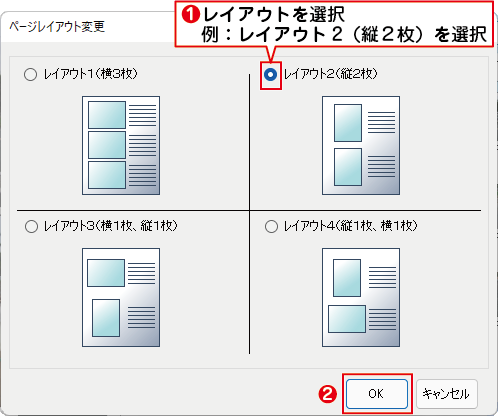
![]()
下図例のように3つの写真から2つの写真に変更する場合は、
入力データの有無によって確認画面が表示されます。
内容を確認して、はいまたはいいえボタンをクリックします。
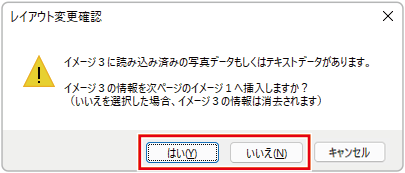
![]()
選択したレイアウトに変更できました。
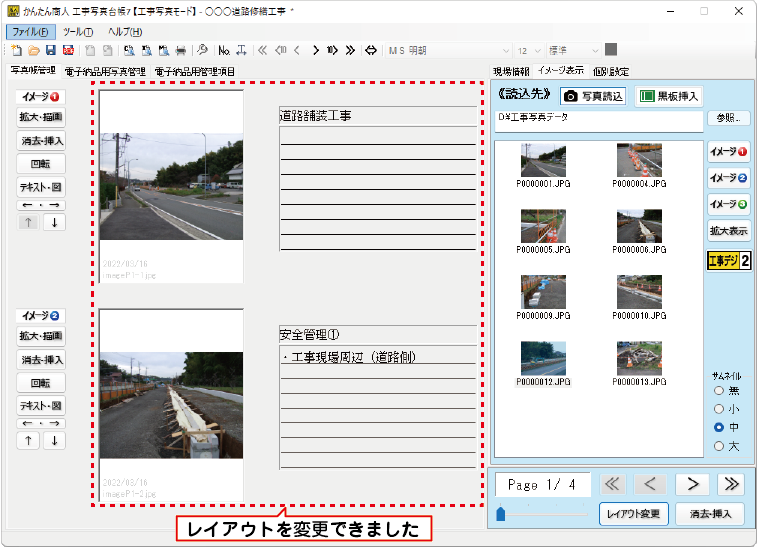
テキストと写真の位置を入れ替える
イメージ①②③のテキストと写真の位置を入れ替えることができます。
各々の[←・→]ボタンをクリックしてください。
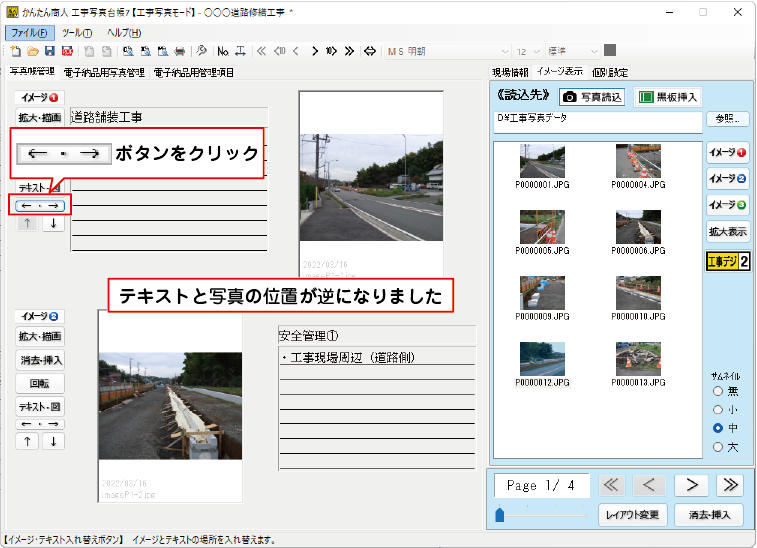
ページ単位で設定したい場合は、メニューバーの「ツール」→「テキスト配置変更」を
選択すると、テキスト位置変更画面が表示されます。
偶数ページ/奇数ページ/すべてのページを対象に、テキスト位置を変更できます。
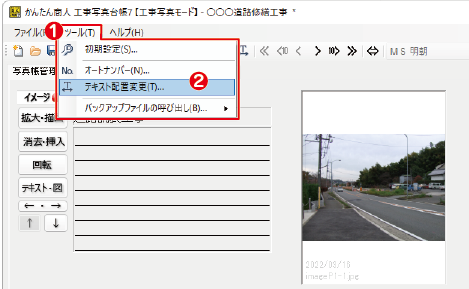
![]()